 Nagios è senza dubbio il miglior strumento di monitoraggio per monitorare le apparecchiature host e di rete. Usando i plugin di Nagios puoi monitorare praticamente qualsiasi cosa.
Nagios è senza dubbio il miglior strumento di monitoraggio per monitorare le apparecchiature host e di rete. Usando i plugin di Nagios puoi monitorare praticamente qualsiasi cosa.
Uso Nagios in modo intensivo e mi dà tranquillità sapendo che riceverò un avviso sul mio telefono, in caso di problemi. Inoltre, se i livelli di avviso sono impostati correttamente, Nagios ti avviserà in modo proattivo prima che un problema diventi critico.
In precedenza ho scritto su come configurare Nagios per monitorare l'host Linux, l'host Windows e il dispositivo VPN.
In questo articolo spiegherò come configurare Nagios per monitorare lo switch di rete e sono porte attive .
1. Abilita switch.cfg in nagios.cfg
Decommenta la riga switch.cfg in /usr/local/nagios/etc/nagios.cfg come mostrato di seguito.
[nagios-server]# grep switch.cfg /usr/local/nagios/etc/nagios.cfg cfg_file=/usr/local/nagios/etc/objects/switch.cfg
2. Aggiungi un nuovo gruppo host per switch in switch.cfg
Aggiungi il seguente gruppo host di switch al file /usr/local/nagios/etc/objects/switch.cfg.
define hostgroup{
hostgroup_name switches
alias Network Switches
} 3. Aggiungi un nuovo host per lo switch da monitorare
In questo esempio, ho definito un host per monitorare lo switch principale nel file /usr/local/nagios/etc/objects/switch.cfg. Modifica di conseguenza la direttiva dell'indirizzo nel tuo indirizzo IP dello switch.
define host{
use generic-switch
host_name core-switch
alias Cisco Core Switch
address 192.168.1.50
hostgroups switches
} 4. Aggiungi servizi comuni per tutti gli switch
La visualizzazione del tempo di attività dello switch e la verifica se lo switch è attivo sono servizi comuni per tutti gli switch. Quindi, definisci questi servizi sotto le opzioni hostgroup_name come mostrato di seguito.
# Service definition to ping the switch using check_ping
define service{
use generic-service
hostgroup_name switches
service_description PING
check_command check_ping!200.0,20%!600.0,60%
normal_check_interval 5
retry_check_interval 1
}
# Service definition to monitor switch uptime using check_snmp
define service{
use generic-service
hostgroup_name switches
service_description Uptime
check_command check_snmp!-C public -o sysUpTime.0
} 5. Aggiungi un servizio per monitorare l'utilizzo della larghezza di banda della porta
check_local_mrtgtraf utilizza Multil Router Traffic Grapher – MRTG. Quindi, è necessario installare MRTG affinché funzioni correttamente. Il file *.log menzionato di seguito dovrebbe puntare al file di registro MRTG sul tuo sistema.
define service{
use generic-service
host_name core-switch
service_description Port 1 Bandwidth Usage
check_command check_local_mrtgtraf!/var/lib/mrtg/192.168.1.11_1.log!AVG!1000000,2000000!5000000,5000000!10
} 6. Aggiungi un servizio per monitorare una porta switch attiva
Utilizzare check_snmp per monitorare la porta specifica come mostrato di seguito. I due servizi seguenti monitorano la porta n. 1 e la porta n. 5. Per aggiungere ulteriori porte, modificare il valore ifOperStatus.n di conseguenza. cioè n definisce la porta#.
# Monitor status of port number 1 on the Cisco core switch
define service{
use generic-service
host_name core-switch
service_description Port 1 Link Status
check_command check_snmp!-C public -o ifOperStatus.1 -r 1 -m RFC1213-MIB
}
# Monitor status of port number 5 on the Cisco core switch
define service{
use generic-service
host_name core-switch
service_description Port 5 Link Status
check_command check_snmp!-C public -o ifOperStatus.5 -r 1 -m RFC1213-MIB
} 7. Aggiungi servizi per monitorare più porte switch insieme
A volte potrebbe essere necessario monitorare lo stato di più porte combinate insieme. cioè Nagios dovrebbe inviarti un avviso, anche se una delle porte è inattiva. In questo caso, definisci il seguente servizio per monitorare più porte.
# Monitor ports 1 - 6 on the Cisco core switch.
define service{
use generic-service
host_name core-switch
service_description Ports 1-6 Link Status
check_command check_snmp!-C public -o ifOperStatus.1 -r 1 -m RFC1213-MIB, -o ifOperStatus.2 -r 1 -m RFC1213-MIB, -o ifOperStatus.3 -r 1 -m RFC1213-MIB, -o ifOperStatus.4 -r 1 -m RFC1213-MIB, -o ifOperStatus.5 -r 1 -m RFC1213-MIB, -o ifOperStatus.6 -r 1 -m RFC1213-MIB
} 8. Convalida la configurazione e riavvia nagios
Verifica la configurazione di nagios per assicurarti che non ci siano avvisi ed errori.
# /usr/local/nagios/bin/nagios -v /usr/local/nagios/etc/nagios.cfg Total Warnings: 0 Total Errors: 0 Things look okay - No serious problems were detected during the pre-flight check
Riavvia il server nagios per iniziare a monitorare il dispositivo VPN.
# /etc/rc.d/init.d/nagios stop Stopping nagios: .done. # /etc/rc.d/init.d/nagios start Starting nagios: done.
Verifica lo stato del passaggio dall'interfaccia utente web di Nagios:http://{nagios-server}/nagios come mostrato di seguito:
 Fig :GUI di Nagios che mostra lo stato di uno switch di rete
Fig :GUI di Nagios che mostra lo stato di uno switch di rete
9. Risoluzione dei problemi
Problema 1: La GUI di Nagios mostra il messaggio di errore "check_mrtgtraf:Impossibile aprire il file di registro MRTG" per l'utilizzo della larghezza di banda della porta
Soluzione1: assicurati che il file *.log definito nel servizio check_local_mrtgtraf punti al percorso corretto.
Problema 2 :L'interfaccia utente di Nagios visualizza il messaggio di errore "Il codice di ritorno di 127 è fuori limite - il plug-in potrebbe mancare" per lo stato del collegamento della porta.
Soluzione2 :Assicurati che i pacchetti net-snmp e net-snmp-util siano installati. Nel mio caso, mi mancava il pacchetto net-snmp-utils e l'installazione ha risolto questo problema come mostrato di seguito.
[nagios-server]# rpm -qa | grep net-snmp net-snmp-libs-5.1.2-11.el4_6.11.2 net-snmp-5.1.2-11.el4_6.11.2 [nagios-server]# rpm -ivh net-snmp-utils-5.1.2-11.EL4.10.i386.rpm Preparing... ########################################### [100%] 1:net-snmp-utils ########################################### [100%] [nagios-server]# rpm -qa | grep net-snmp net-snmp-libs-5.1.2-11.el4_6.11.2 net-snmp-5.1.2-11.el4_6.11.2 net-snmp-utils-5.1.2-11.EL4.10
Nota: Dopo aver installato net-snmp e net-snmp-utils, ricompilate e reinstallate i plugin nagios come spiegato in “6. Compila e installa i plugin di nagios” nella guida di avvio rapido di Nagios 3.0.
Due migliori libri di Nagios
Questi sono i due migliori libri di nagios che copre l'ultimo Nagios 3. Consiglio vivamente di leggere entrambi questi libri per ottenere una comprensione dettagliata di Nagios. Poiché Nagios è un software gratuito, spendere pochi dollari per i libri può essere il miglior investimento che puoi fare.
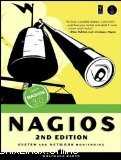 | 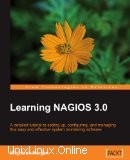 | |
Fantastici articoli Nagios
Di seguito sono riportati alcuni fantastici articoli di Nagios che potresti trovare utile.
- Come monitorare la macchina Windows remota utilizzando Nagios su Linux
- Come monitorare l'host Linux remoto utilizzando Nagios 3
- Guida Jumpstart di Nagios 3 per Linux:panoramica, installazione e configurazione